Arrancar un sistema Linux en modo de rescate o modo de usuario único es una de las soluciones de problemas importantes para los administradores de Linux. El modo de rescate también se conoce como modo de usuario único. En general, el sistema Linux se inicia en modo de rescate para recuperar la contraseña de root olvidada y para reparar y reparar el sistema de archivos dañado.
Además del modo de rescate, el sistema Linux se puede iniciar en modo de emergencia, la principal diferencia entre ellos es que el modo de rescate carga un entorno mínimo con un sistema de archivos raíz de solo lectura, mientras que el modo de emergencia no monta el sistema de archivos raíz.
En esta guía, aprenderemos cómo iniciar Debian 11 (Bullseye) en Rescue (o modo de usuario único) y modo de emergencia.
Inicie Debian 11 en modo de rescate
Reinicie el sistema Debian 11 y vaya a la pantalla del cargador de arranque (Grub) y seleccione "Debian GNU/Linux".
La pantalla de Grub (cargador de arranque) se vería como a continuación,
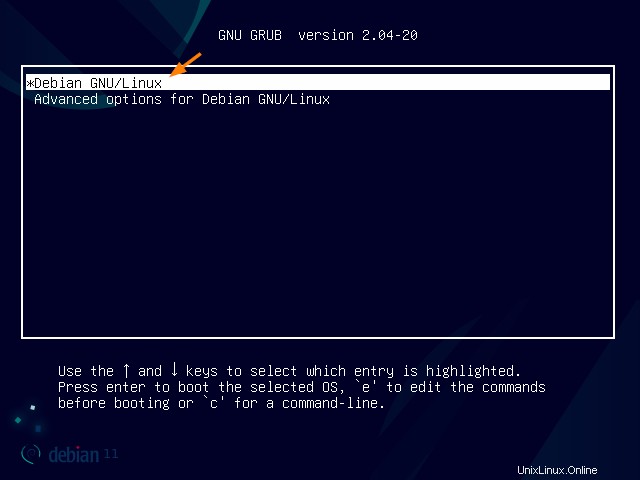
Presione "e" y luego vaya al final de la línea que comienza con la palabra "linux" y agregue "init=/bin/bash".
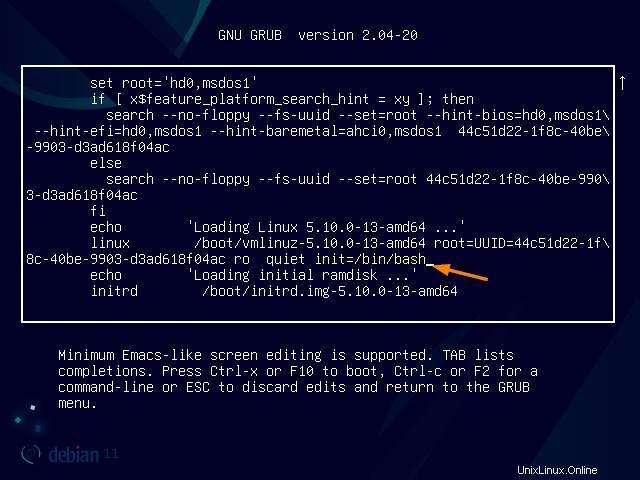
Ahora presione Ctrl-x o F10 para iniciar, obtendremos la siguiente pantalla
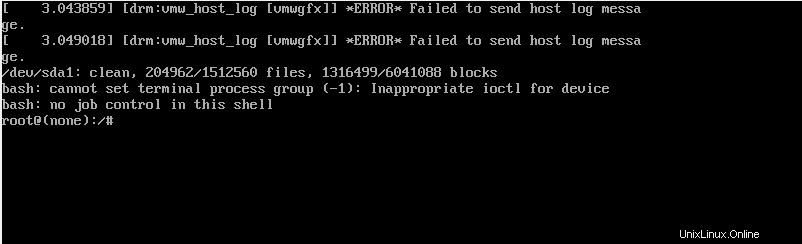
Monte el sistema de archivos raíz en modo de lectura y escritura, ejecute
# mount -o remount,rw /
Una vez que el sistema de archivos está montado en modo rw, podemos ejecutar admin como restablecer la contraseña de root.
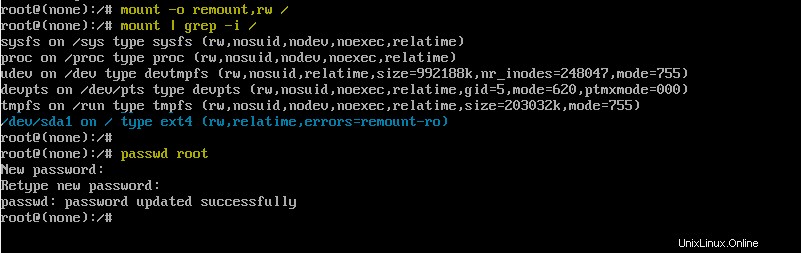
Una vez que haya terminado con toda la solución de problemas, reinicie el sistema presionando Ctrl + Alt + Supr
Inicie Debian 11 en modo de emergencia
Reinicie su sistema Debian 11 y vaya a la pantalla grub (cargador de arranque)
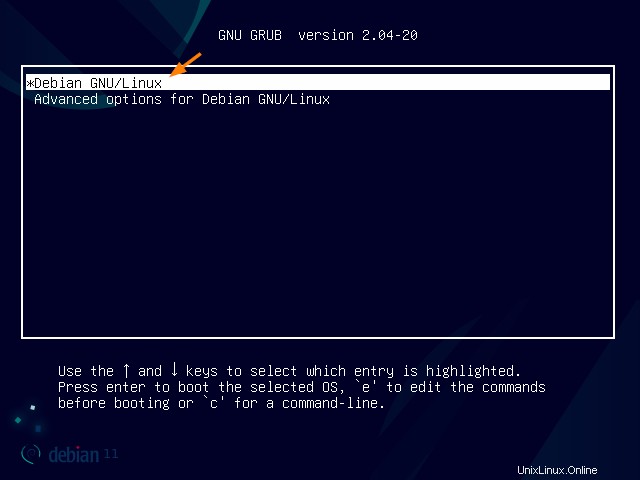
Presione "e" y vaya al final de la línea que comienza con la palabra linux y agregue "systemd.unit=emergency.target".
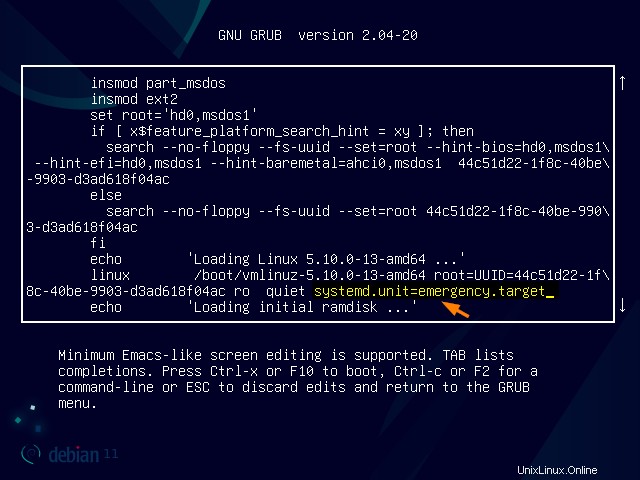
Ahora presione Ctrl-x o F10 para iniciar el modo de emergencia.
Nota:En caso de que la contraseña de root ya esté configurada en su sistema Debian 11, debe ingresar la contraseña de root para ingresar en el modo de emergencia. Entonces, en mi caso, ya configuré la contraseña de root.
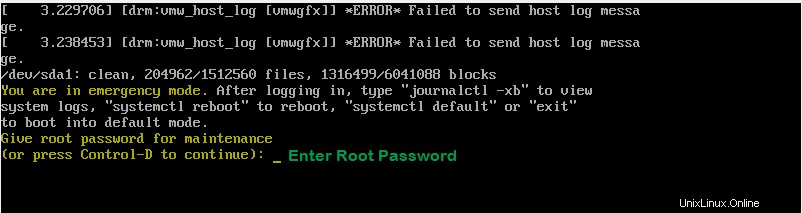
Ingrese la contraseña de usuario raíz para obtener el shell y use el comando "mount -o remount,rw /" para montar el sistema de archivos raíz en modo de lectura y escritura.
Realice los pasos de solución de problemas y escriba 'systemctl reboot' para reiniciar el sistema.
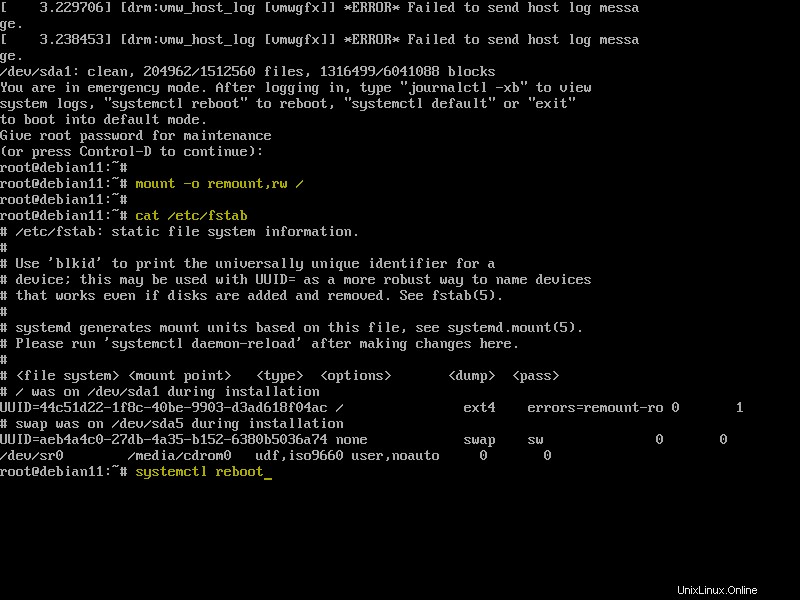
Eso es todo de esta guía, espero que la hayas encontrado informativa. Por favor, comparta sus comentarios y consultas en la sección de comentarios a continuación.